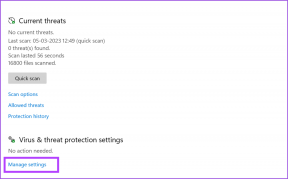Jak změnit profilový obrázek v Duolingo – TechCult
Různé / / August 11, 2023
V aplikaci Duolingo, aplikaci pro výuku jazyků, vás fascinující profilový obrázek nejen odliší od ostatních studentů, ale také přidá auru vzrušení vašim jazykovým výpravám. Pomůže vám to cítit se jako součást přátelské skupiny a může vám také pomoci začít chatovat s ostatními studenty jazyků. Proto v tomto článku budeme diskutovat o krocích, jak změnit nebo nastavit profilový obrázek podle vašeho výběru v Duolingo.

Obsah
Jak změnit profilový obrázek v Duolingo
Duolingo je populární platforma pro výuku jazyků, která uživatelům umožňuje zdarma ovládat nový jazyk. Jednou z funkcí Duolingo je možnost přizpůsobit si profilový obrázek. Pojďme se to tedy naučit podrobně níže.
Můžete změnit svůj profilový obrázek v Duolingo?
Ano. Změnit profilový obrázek na Duolingo Android je však jen trochu složité, nejprve jej musíte změnit na svém počítači. V opačném případě budete mít možnost přizpůsobit si avatara, ale ne libovolný požadovaný obrázek.
Poznámka: Kroky se mohou mírně lišit v závislosti na verzi Duolingo nebo webovém prohlížeči, který používáte.
Metoda 1: Použití aplikace pro Android
Chcete-li změnit svůj profilový obrázek na Duolingo pro Android, postupujte takto:
1. Otevři Aplikace Duolingo a klepněte na ikona obličeje ve spodní části obrazovky.
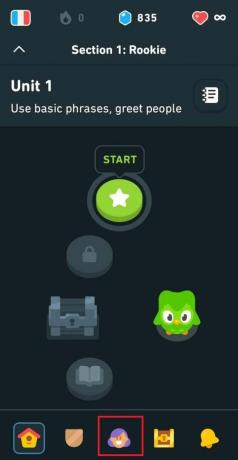
2. Klepněte na tužkaikona vedle vašeho aktuálního profilového obrázku.

3. Můžeš buď Vyfotit nebo si vyberte Tvé fotky z vaší galerie.
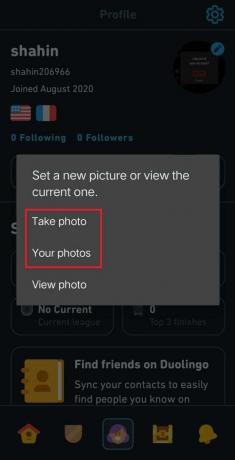
4. Upravte fotografii podle potřeby a klepněte na Uložit nastavit jako svůj nový profilový obrázek.
Přečtěte si také:Jak změnit profilový obrázek na Instagramu
Metoda 2: Použití verze pro stolní počítače
Chcete-li změnit svůj profilový obrázek v Duolingo na PC prostřednictvím webového prohlížeče, můžete postupovat takto:
1. OTEVŘENO Web společnosti Duolingo ve vašem webovém prohlížeči.
2. Přihlaste se do svého Účet Duolingo.
3. Klepněte na PROFILtab, který se nachází na levé straně obrazovky.
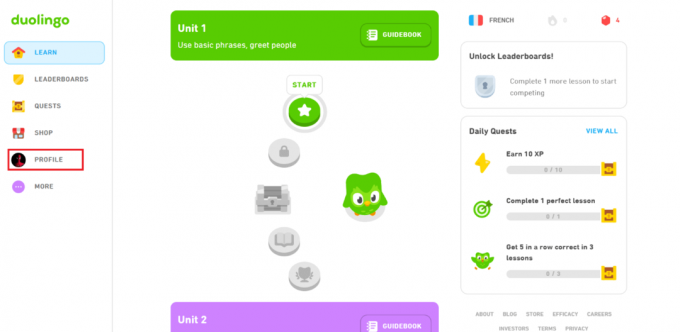
4. Vedle aktuálního obrázku uvidíte ikonu tužky. Klikněte na tužkaikona.
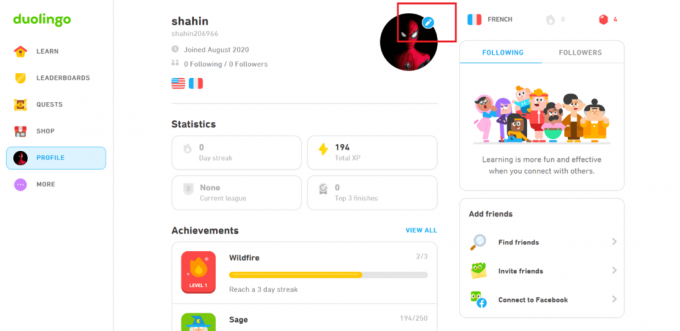
5. Klikněte na VYBERTE SOUBOR vedle profilového obrázku.
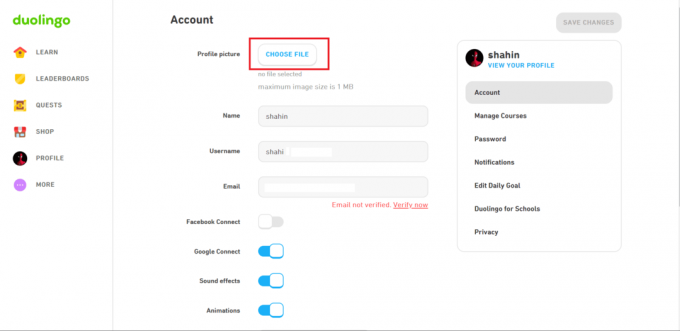
6. Vyberte požadovanou fotografii pro svůj profilový obrázek a klikněte na ULOŽIT ZMĚNY.
Jak přizpůsobit Avatar na Duolingo
Poznámka: V případě, že na vašem Androidu nevidíte ikonu tužky, znamená to, že si můžete pouze přizpůsobit svého avatara.
1. Otevři Aplikace Duolingo a klepněte na ikona obličeje ve spodní části obrazovky.
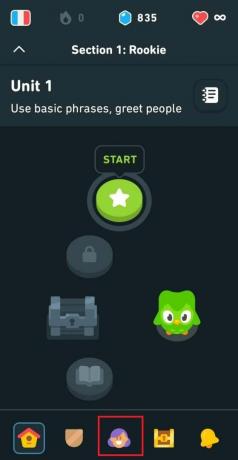
2. Nyní klepněte na nastaveníikona v pravém horním rohu.
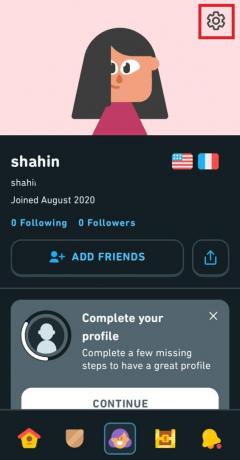
3. Klepněte na ZMĚNIT AVATAR.
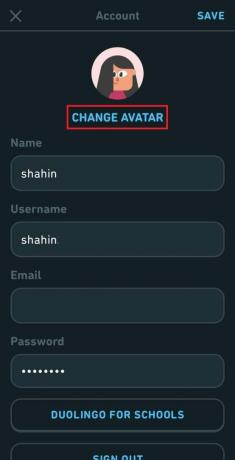
4. Nyní si přizpůsobte avatara, jak chcete, a klepněte na HOTOVO.
Pokud narazíte na nějaké problémy nebo potřebujete další pomoc, můžete se obrátit na Centrum nápovědy Duolingo nebo se podívejte na videonávody na YouTube. Kromě toho si můžete změnit svůj profilový obrázek na webu Duolingo, ale může to být pouze dočasné řešení.
Doufáme, že vám tento článek pomohl naučit se jak změnit svůj profilový obrázek v Duolingo. Pokud máte nějaké dotazy nebo návrhy, dejte nám vědět v sekci komentářů níže. Šťastné učení.
Henry je ostřílený technický spisovatel s vášní pro zpřístupňování složitých technologických témat každodenním čtenářům. S více než desetiletými zkušenostmi v technologickém průmyslu se Henry stal pro své čtenáře důvěryhodným zdrojem informací.